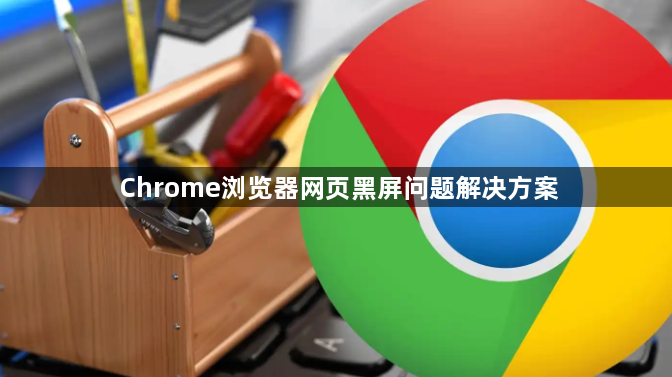
1. 禁用硬件加速功能
- 打开Chrome浏览器,在地址栏输入`chrome://settings/`并回车。
- 点击左侧“高级”选项,找到“系统”模块,取消勾选“在可用时使用硬件加速”选项。
- 重启浏览器,检查是否恢复正常显示。此操作可降低GPU负载,避免因显卡驱动或硬件兼容性问题导致的黑屏。
2. 排查扩展程序冲突
- 进入`chrome://extensions/`页面,关闭所有扩展程序(可逐一禁用测试)。
- 若禁用后黑屏消失,则逐个启用扩展,找出冲突项(如广告拦截、密码管理类插件),选择卸载或更新至最新版本。
3. 调整实验性功能设置
- 在地址栏输入`chrome://flags/`,搜索并禁用以下选项:
- “所有页面的GPU合成”
- “线程合成”
- “与GD一起做SHOW礼物”(部分版本可能无此选项)
- 重启浏览器,观察是否解决问题。
4. 修复或重装Adobe Flash Player
- 访问Adobe官网下载最新版Flash Player,覆盖安装旧版本。
- 若已停止支持Flash,需检查网页是否依赖该插件,建议切换至HTML5兼容站点。
5. 重置或重新安装浏览器
- 重置Chrome:点击右上角三个点→“设置”→“高级”→“将设置还原为原始默认设置”。
- 若无效,彻底卸载浏览器(通过控制面板或第三方工具),重启电脑后从官网重新下载最新版安装。
6. 检查系统与驱动更新
- 更新Windows系统至最新版本,修复潜在兼容性问题。
- 进入设备管理器,更新显卡驱动(如NVIDIA/AMD官网下载),确保硬件与浏览器兼容。
7. 清除缓存与修复权限
- 按`Ctrl+Shift+Del`清除浏览数据(选择“全部时间”),删除残留缓存文件。
- 检查浏览器安装目录权限(如`C:\Program Files\Google\Chrome`),确保当前用户拥有读写权限。
通过以上步骤,可逐步定位并解决Chrome浏览器黑屏问题,恢复页面正常显示。